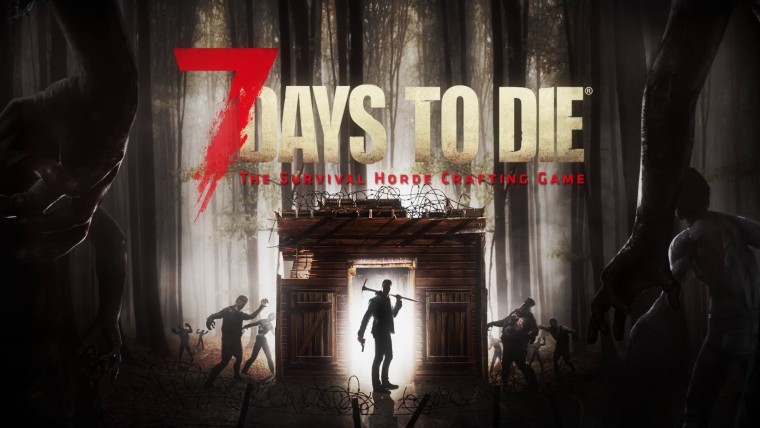
7 Days to Die — это популярная игра в жанре выживания с элементами хоррора и открытым миром, разработанная студией The Fun Pimps. Несмотря на успех и захватывающий игровой процесс, многие игроки сталкиваются с различными техническими проблемами, которые могут омрачить впечатления от игры. В этом руководстве мы рассмотрим наиболее распространенные ошибки и предложим эффективные способы их устранения.
Проблемы с запуском и вылеты игры
Одной из наиболее распространённых проблем является ошибка при запуске игры или её внезапное закрытие сразу после старта. Хотя подобные случаи стали реже после выхода патча 1.0, некоторые пользователи всё ещё могут с ними столкнуться.
Очистка данных сохранений
Очистка данных сохранений может устранить множество технических проблем в 7 Days to Die, таких как вылеты, зависания или ошибки при загрузке. Для этого выполните следующие действия:
- Откройте игру через библиотеку Steam.
- В появившемся окне выберите «Показать средство запуска игры» и нажмите «Играть».
- Перейдите на вкладку «Инструменты» в окне запуска и нажмите «Очистить данные игры».
- В меню «Настройки игры» и «Данные игры» отметьте пункт «Все карты» и нажмите «Очистить».
- Откройте папку клиента игры, обычно находящуюся по адресу: C:\Program Files(x86)\Steam\SteamApps\Common\7 Days to Die, и удалите папку Mods.
После выполнения этих шагов можно перейти к обновлению клиента игры для предотвращения подобных проблем в будущем.
Обновление лаунчера
Обновление лаунчера часто помогает устранить многие технические сбои. Чтобы обновить лаунчер и удалить конфликтные файлы, выполните следующие действия:
- Запустите «Диспетчер задач» и завершите процессы 7DaysToDie.exe и 7DaysToDie_EAC.exe.
- Перейдите в папку C:\Program Files (x86)\EasyAntiCheat и запустите файл EasyAntiCheat.exe от имени администратора.
- В списке выберите 7 Days to Die и нажмите «Удалить».
- Перезагрузите компьютер и удалите папку 7 Days to Die в библиотеке Steam, следуя инструкциям на экране.
- Переустановите игру через клиент Steam.

Правка реестра
Обратите внимание, что действия с реестром могут привести к нежелательным последствиям. Рекомендуется выполнять их только опытным пользователям. Всегда создавайте резервные копии реестра перед его редактированием.
- Откройте редактор реестра, нажав Win+R и введя «regedit.exe».
- Перейдите в раздел HKEY_CURRENT_USER\Software\The Fun Pimps\ и удалите папку 7 Days to Die.
- Закройте редактор реестра и перезагрузите компьютер.
Далее:
- Временно отключите антивирусную защиту (неважно, используется ли сторонний антивирус или Защитник Windows).
- Зайдите в Steam, найдите игру 7 Days to Die в своей библиотеке и нажмите «Установить».
- В клиенте Steam щелкните правой кнопкой мыши на 7 Days to Die.
- Выберите «Свойства», затем перейдите к «Установить параметры запуска».
- Очистите поле от любых записей и подтвердите изменения, нажав «ОК» несколько раз.
- Добавьте игровой клиент в исключения для антивируса и брандмауэра Windows.
- Теперь запустите игру.
Отключение антивируса или добавление игры в исключения
Антивирусное ПО может мешать корректной работе игры. Чтобы избежать конфликтов, рекомендуется временно отключить антивирус или добавить папку Steam в список исключений.
Обновление драйверов видеокарты
Обновление драйверов видеокарты может значительно улучшить производительность и стабильность игры. Для этого посетите сайт производителя вашей видеокарты (Nvidia, AMD, Intel), скачайте и установите последнюю версию драйверов.
Перемещение места для сохранения игры
Если у вас мало места на диске или вы хотите перенести сохранения на более быстрый диск, выполните следующие шаги:
- Откройте Steam и перейдите в свойства 7 Days To Die.
- Скопируйте файл serverconfig.xml, переименуйте его и измените путь сохранения в файле.
- Укажите новое местоположение для сохранений при запуске игры через параметры запуска.

Запуск в оконном режиме без рамок
Если игра не запускается, попробуйте включить оконный режим без рамок. Это также может помочь с проблемами переключения между приложениями.
Зависание при создании мира
Если игра зависает при создании мира, стоит учитывать несколько факторов. Процесс создания мира в игре может занять значительное время, особенно если вы выбрали крупные карты. Вот более подробное объяснение каждого шага:
- Соответствие системным требованиям:Если ваш компьютер соответствует рекомендованным системным требованиям, создание мира размером 8k обычно занимает от 15 до 25 минут. Это время нужно для генерации всех деталей карты, поэтому терпение здесь важно.
Если ваш компьютер соответствует только минимальным системным требованиям, процесс может затянуться на 40 минут и до 2.5 часов. Меньшая мощность оборудования требует больше времени для обработки и генерации мира. - Просто подождите:Если игра все еще создает мир, лучше подождать до завершения процесса. Прерывание может привести к повреждению данных или некорректной генерации карты, что повлияет на игровой процесс.
- Принудительное завершение процесса:Если вы принудительно закрыли игру во время генерации карты, это может вызвать проблемы при следующем запуске. В таком случае попробуйте сгенерировать новый мир, выбрав другой сид (seed).
Если проблема сохраняется, возможно, потребуется очистить сохраненные данные игры, чтобы устранить возможные конфликты или повреждения данных, которые могли возникнуть из-за прерывания процесса.

Ошибка 0xc000007b
Эта ошибка возникает, когда система Windows не может найти необходимые файлы для запуска игры. Это может произойти по разным причинам, включая конфликт с установленными модами. Чтобы устранить проблему, попробуйте их удалить:
- Запустите клиент Steam.
- Перейдите в раздел «Библиотека» и найдите игру 7 Days to Die.
- Щелкните правой кнопкой мыши на названии игры и выберите «Свойства».
- Перейдите на вкладку «Локальные файлы» и нажмите «Просмотр локальных файлов».
- Откройте папку Mods.
- Переместите все файлы модов в другое место на вашем компьютере, например, на рабочий стол, или полностью удалите их.
- Запустите игру без модов и проверьте, решена ли проблема. Если ошибка исчезла, возможно, один из модов был причиной ошибки.
После выполнения этих действий попробуйте заново запустить игру. Если ошибка повторяется, следует рассмотреть возможность полной переустановки игры.
Ошибка Origin Ray Fail
Ошибка Origin Ray Fail в 7 Days to Die может быть вызвана различными причинами, связанными с расположением объектов, анимацией, производительностью и модификациями игры. Вот несколько шагов, которые могут помочь устранить проблему:
Причины возникновения ошибки
- Неправильное расположение активного дрона: Дрон выходит за пределы зоны действия персонажа.
- Анимация внутриигровых объектов: Некорректная анимация таких объектов, как деревья или частицы огня.
- Скорость транспортного средства: Персонаж не успевает за движением транспорта.
- Падение FPS: Внезапное снижение производительности из-за слабого ПК.
- Модификации: Некорректная установка или вмешательство в файлы игры.
Удаление файла drones
- Нажмите сочетание клавиш WIN+R, чтобы открыть приложение «Выполнить».
- Введите %appdata% и нажмите «ОК».
- Перейдите в папку 7 Days to Die и откройте папку Saves.
- Найдите и откройте папку вашего мира.
- Удалите файлы drones.dat и drones.dat.bak.
- Запустите игру и нажмите «F1» на клавиатуре, чтобы открыть консоль.
- Введите cm и нажмите Enter.
- Нажмите U на клавиатуре, чтобы включить творческий режим.
- Восстановите свой дрон и другие игровые предметы, утерянные при удалении.
- Выйдите из творческого режима, нажав «F1» и введя cm в консоли.
Переустановка игры
Если проблема не связана с дронами, выполните следующие шаги:
- Удалите игру через клиент Steam.
- Заново установите игру.
Эти действия помогут устранить проблему, особенно если ошибка была вызвана вмешательством в файлы игры или модификациями. Если проблема остается нерешенной, обратитесь в службу поддержки для дальнейшей помощи.
Пропали торговцы
Если торговцы исчезли, это может быть связано с сгенерированными мирами от предыдущих версий клиента. Очистите данные сохранений или пересоздайте мир, чтобы решить проблему.






Фигня играл // Станислав Филонов